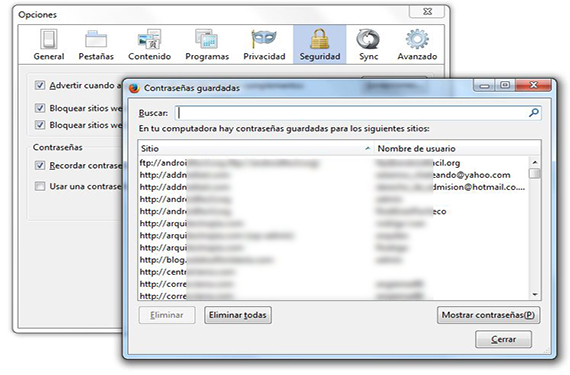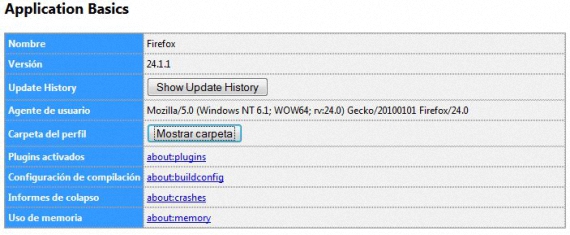A Firefox jelszavai bármikor ellenőrizhetők, ha szeretnénk, ha folytatjuk azokat a lépéseket, amelyeket korábban két böngészőnél jeleztünk A pillanat legnépszerűbbje, ez a Mozilla és a másik a Google Chrome helyett. Mivel ezek a jelszavak könnyen megtalálhatók a Mozilla Firefox böngészőben, a felhasználók nem biztos, hogy annyira biztosak abban, hogy egy pillanatra magára hagyják számítógépüket, mivel Bárki beléphet ebbe a környezetbe és áttekintheti az összes felhasználói fiók a saját jelszavukkal.
Mivel vannak speciális alkalmazások az ilyen típusú információk lekérésére (a különböző internetes böngészők jelszavai), talán valaki megpróbálja biztonságosan távolítsa el ezeket a jelszavakat Firefox, tárgy, amelyet ebben a cikkben szentelünk annak érdekében, hogy az internetböngésző felhasználói biztonságosabbnak érezzék magukat az alábbiakban említett 2 alternatíva miatt.
Hagyományos módszer a jelszavak eltávolítására a Firefoxban
Van egy nagyon egyszerű és egyszerű módszer a jelszavak eltávolítására Firefox, beleértve az említett műveletet, a felhasználók nevét, valamint azokat az oldalakat, amelyekhez a hitelesítő adatok tartoznak. Ez a helyzet a következő módon hajtható végre:
- Elindítjuk a Mozilla böngészőnket Firefox.
- Kattintsunk a tetején és a bal oldalon található gombra Firefox.
- Azonnal megjelenik egy sor opció.
- Választjuk "Opciók -> Opciók”.
- A megjelenő új ablakból a «Biztonság”.
- Alul megtaláljuk a gombot, amely a következőt írja:Mentett jelszavak ...”.
Ezek a leggyakoribb lépések, amelyeket meg kell tennünk, amikor a hely megtalálható ahol minden felhasználónevet, jelszót és weboldalt tárolnak kinek tartoznak ezek a bizonylatok. Csak az lesz elég, ha egy, több vagy az összes jelenlévő hitelesítő adatot ki kell választania ahhoz, hogy a kissé lejjebb található gombbal kiküszöbölhesse őket. Ez ideális módszer lehet a hitelesítő adatok szelektív törlésére, bár biztonsági okokból érdemes lehet, hogy a magánéletünk érdekében ne hagyjunk nyomot annak, ami ott van.
Alternatív megoldás a jelszavak biztonságos eltávolítására a Firefoxban
Most a fent említett módszer lehet használt, ha törölni akarjuk jelszavakat a Firefoxban szelektíven Mint említettük, egy másik módszer is alkalmazható, amelyben az összes információt tartalmazó fájlt véglegesen törlik vagy megszüntetik, anélkül, hogy bármilyen módon helyreállítanák; Ennek eléréséhez csak a következő lépéseket kell végrehajtanunk:
- Kattintsunk a bal oldalon található gombra Firefox.
- A lehetőség lehetősége felé tartunk Segítség.
- Innen választjuk azt a lehetőséget, amely a következőt írja:hibaelhárítási információ«
- Új böngésző fül a következőhöz: Firefox azonnal megjelenik.
- Innen választjuk azt a lehetőséget, amely a következőt írja:Mappa megjelenítése»Az Alapvető alkalmazások részben és a Profilmappában.
Ezekkel az általunk javasolt egyszerű lépésekkel a felhasználó ezt értékelni fogja a profilon belül található mappa jelenik meg, amelyet alaposan meg kell vizsgálnunk és csodálnunk kell, hogy megkíséreljük megtalálni a fájlt, amely tartalmazza a fent említett információkat, vagyis a különböző webszolgáltatásokhoz való hozzáférési adatokat, amelyeket ebben az internetes böngészőben használtunk. Az ilyen típusú információkat (felhasználói neveket, weboldalakat és jelszavakat Firefox) neve «aláírók«, Bár bizonyos esetekben a név végén általában néha van variáció.
Most csak be kell zárnunk a böngészőnket Firefox és később törölje ezt a megtalált fájlt (vagy helyezze át egy másik mappába), hogy a jelszavakat Firefox a többi igazolással véglegesen megszűnnek; Erre akkor tudunk rájönni, ha újból megnyitjuk az Internet böngészőt, és ellenőrizhetjük, hogy a korábban bemutatott jelszavak területén ez a hely teljesen üresnek tűnik-e.
Több információ - Áttekintés: Hogyan lehet feltörni a jelszavakat a Firefoxban és a Google Chrome-ban, Készítsen biztonsági másolatot a Böngésző biztonsági mentése szolgáltatással